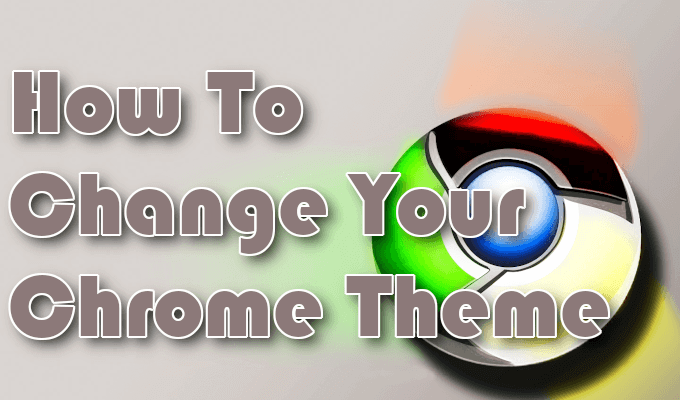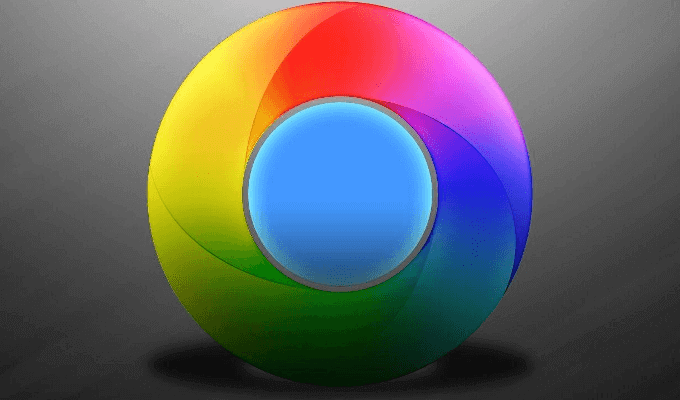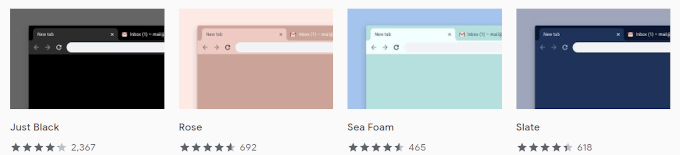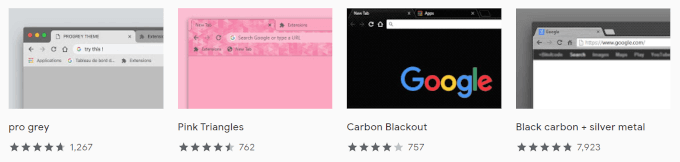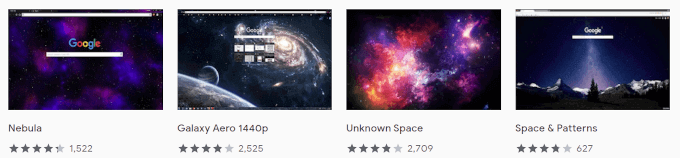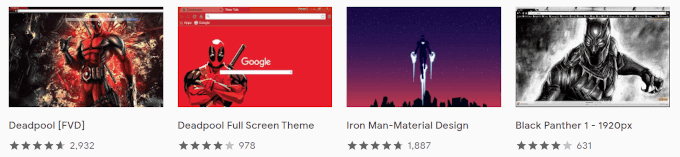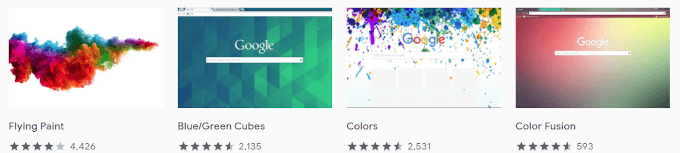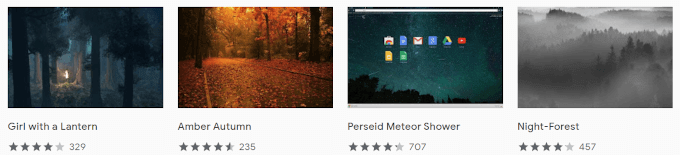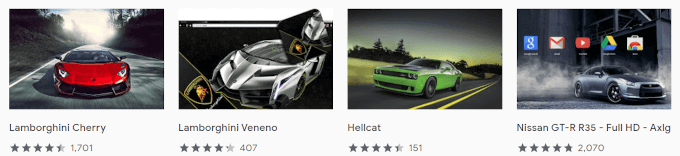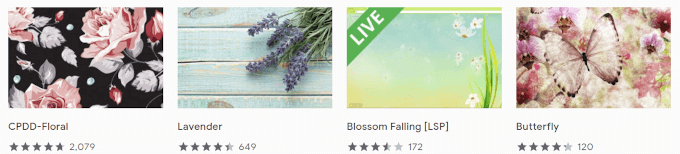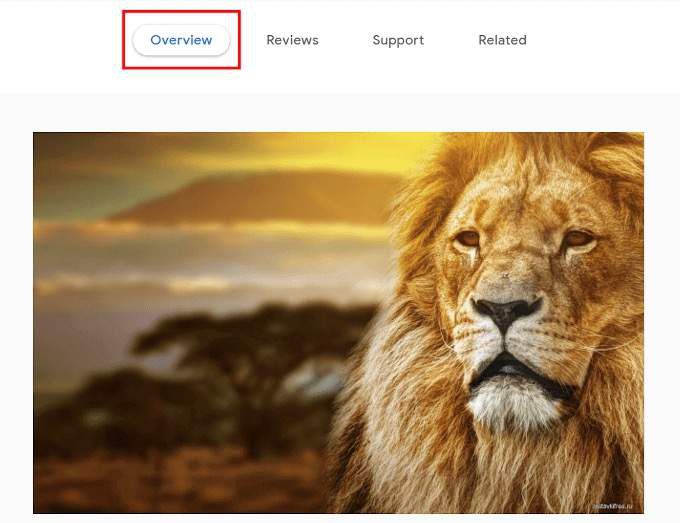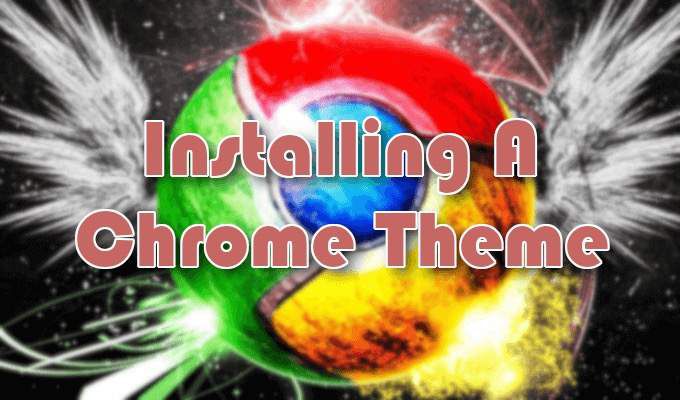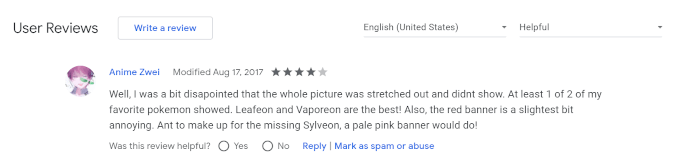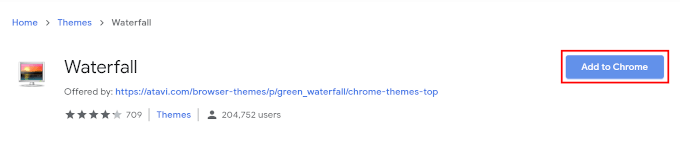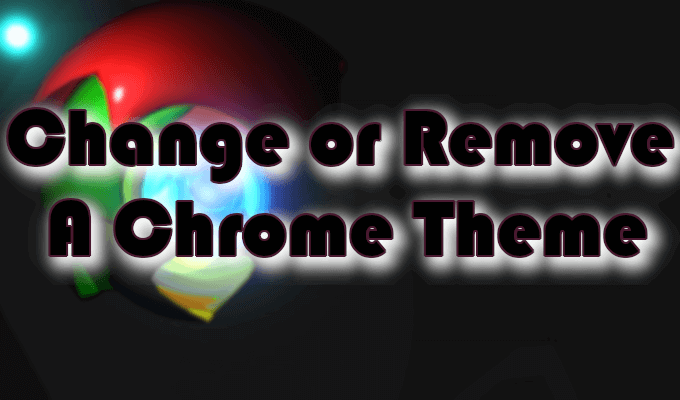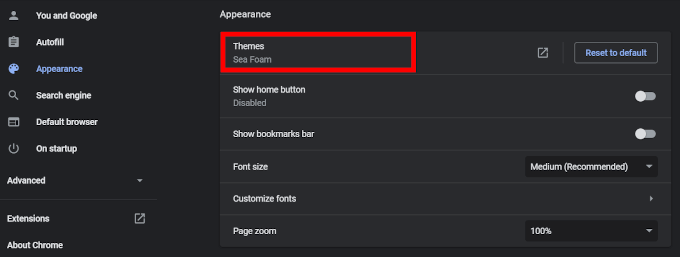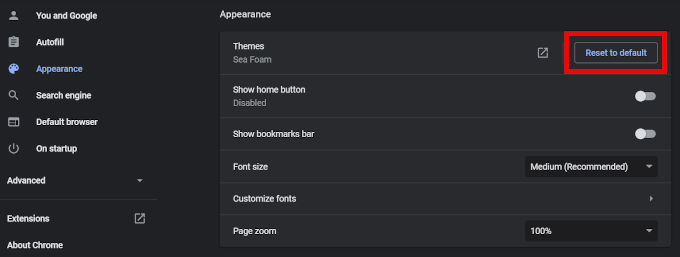솔직히 말해서 Chrome의 기본 테마는 집에 쓸만한 것이 아닙니다. 물론 휴가 나 전 세계 이벤트를 축하하기 위해 Google은 로고를 로고에 맞게 변경하여 시각적으로 매력적인 것을 제공합니다. 그러나 그것은 단지 감각에 지나지 않습니다. 맞춤 설정은 어디에 있나요?
Google 테마에 투자하면 정말 개성이 빛납니다. 다양한 색상과 문자로 Chrome 테마를 빠르게 꾸미면 홈페이지, 새 탭 배경, 검색 창 및 북마크 탭에 추가 할 수 있습니다. 가장 적합한 Chrome 테마가 있습니다.
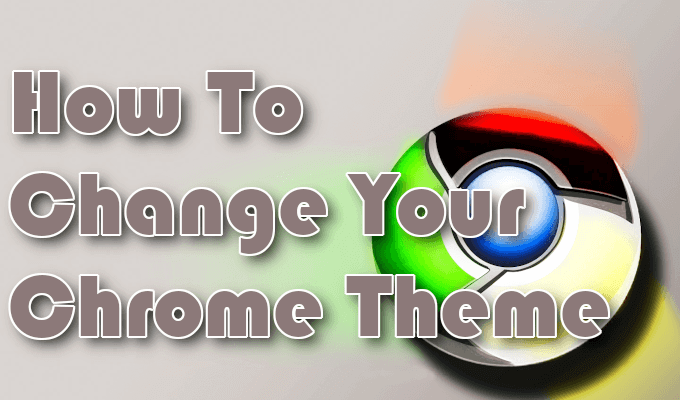
Chrome 테마를 변경하는 방법
정확하게 어떻게 진행합니까? Chrome 테마 다운로드 및 추가에 대해 먼저, 먼저 크롬 웹 스토어 을 방문해야합니다. 링크를 사용하지 않고 Chrome 테마를 변경하려면 브라우저 설정으로 이동하여 모양을 선택한 다음 테마를 클릭해야합니다.
Chrome 웹 스토어 테마
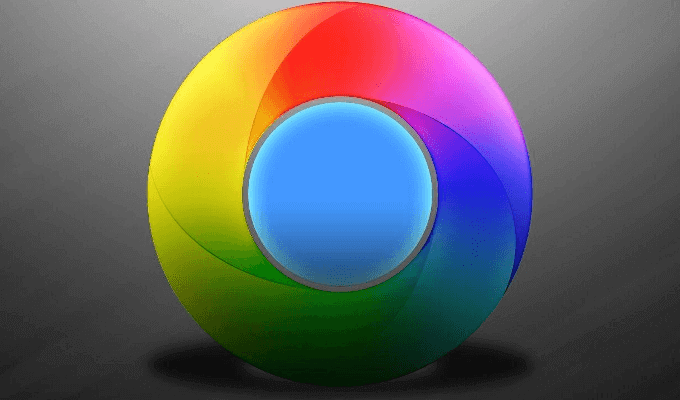
왼쪽 메뉴의 카테고리를 모두, Google 및 아티스트 중 한 가지로 변경하여 테마를 정렬 할 수 있습니다.
모두로 설정 한 경우 Chrome 테마 카테고리에 대한 개요는 다음과 같습니다.
Chrome에서 게시:이 테마는 Google이 특별히 설계했습니다. Chrome 테마와 함께 사용합니다.
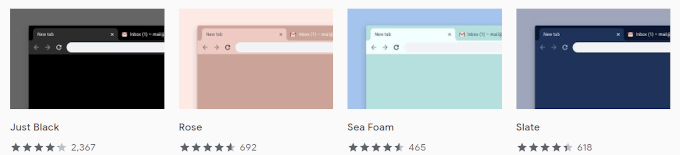 Dark & Black Themes
Dark & Black Themes: 어둠이 당신과 크롬 테마를 통과하게합니다.
 미니멀리스트 테마
미니멀리스트 테마:이 테마는“너무 공상”으로 여겨지는 것을 찾지 않고 표준과 다른 것을 원하는 사용자에게 적합합니다. .
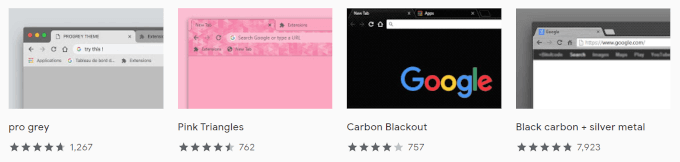 우주 탐사
우주 탐사: 브라우저에서 바로 은하계를 여행 해보세요.
매혹적인 장소: 숨막히는 풍경 스타일 이미지의 경우, 매혹적인 장소는 테마 적으로 귀하를위한 것입니다.
 슈퍼 히어로 스케치
슈퍼 히어로 스케치: 슈퍼 히어로의 모든 팬을위한 것입니다. Deadpool, 저스티스 리그, 심지어 젤다의 전설 링크와 같은 게임 영웅에 대한 당신의 사랑을 보여주십시오.
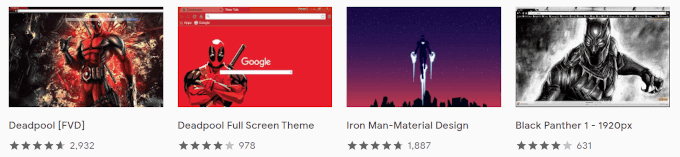 스플래쉬 컬러
스플래쉬 컬러: 컬러 크롬 테마 스플래쉬만으로 Chrome 브라우저에 생동감을 더 해줍니다.
숲 속으로: 숨 막히고 으스스한 숲 테마.
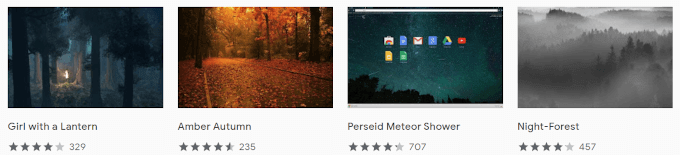 멋진 놀이기구
멋진 놀이기구: 자동차 애호가들은 기뻐합니다. Chrome에는 테마가 있습니다.
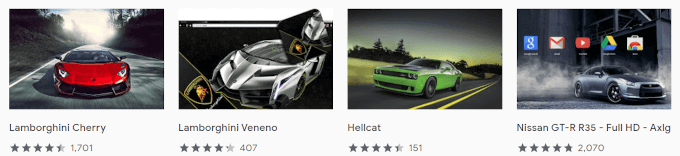 햇빛을 비추다
햇빛을 비추다: 일출에서 일몰까지 키스 한 해변, 산맥 및 도시.
 크롬 전체 블룸
크롬 전체 블룸: 약간의 꽃을 선호하십니까? 웹을 탐색하는 동안 꽃이 표시되도록 Chrome 테마 중 하나를 추가하세요.
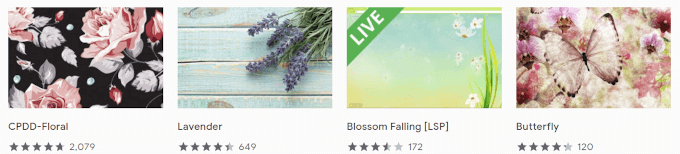 그리고 더 많은 것들
그리고 더 많은 것들
여기 , 수천 가지 테마를 스크롤하여 가장 식별 할 수있는 테마를 찾으십시오. 상점의 각 테마는 무료로 사용할 수 있으므로 원하는만큼 시도해 볼 수 있습니다.
각 테마 섹션의 오른쪽 상단에있는 모두보기버튼을 클릭 할 수 있습니다. 해당 섹션의 모든 Chrome 테마를 보려면

테마를 미리 보려면 축소판을 클릭하고 "개요"탭을 확인하여 테마가 탭 페이지에서 어떻게 표시되는지 확인하십시오.
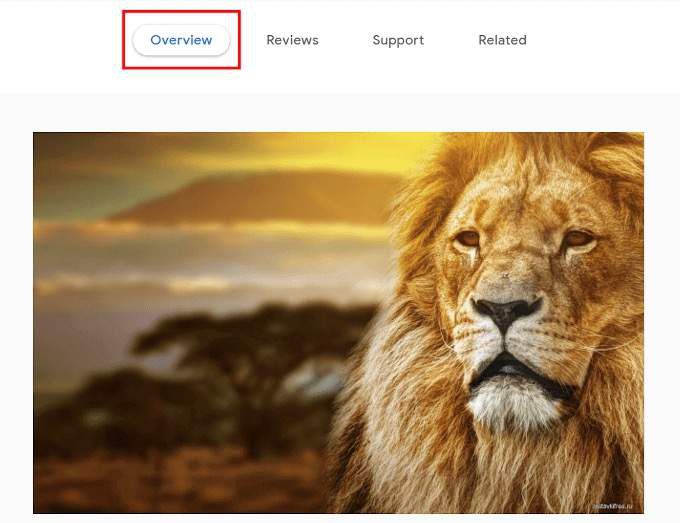
테마를 설치하면 기본 테마가 자동으로 새 테마로 바뀝니다. 처음에 선택한 테마가 원하는대로 개성을 대표하지 않는 경우 테마를 실행 취소하고 다른 선택을 할 수 있습니다.
Chrome 테마 설치
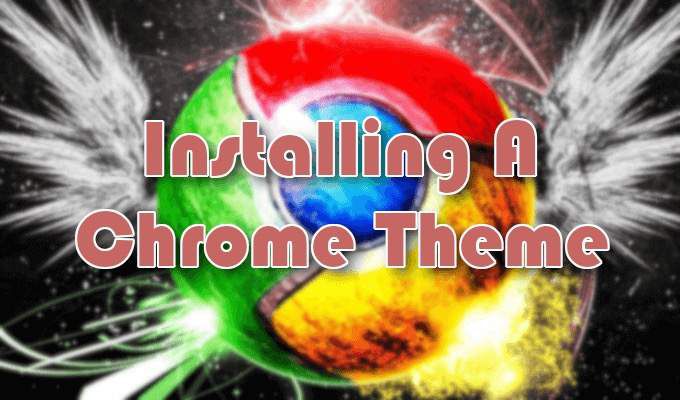 Chrome 웹 스토어 테마 페이지에서 미리보고 싶은 테마를 찾을 때까지 탐색합니다.
축소판 중 하나를 마우스 왼쪽 버튼으로 클릭하여 Chrome 테마를 선택할 수 있습니다.
클릭하기 전에 축소판 위에 커서를 놓아 테마에 대한 정보를 얻을 수 있습니다. 아티스트.
Chrome 웹 스토어 테마 페이지에서 미리보고 싶은 테마를 찾을 때까지 탐색합니다.
축소판 중 하나를 마우스 왼쪽 버튼으로 클릭하여 Chrome 테마를 선택할 수 있습니다.
클릭하기 전에 축소판 위에 커서를 놓아 테마에 대한 정보를 얻을 수 있습니다. 아티스트.
 섬네일을 클릭하면 해당 테마의 다운로드 페이지에서 자신을 찾을 수 있습니다. 개요를 확인하여 새 테마를 설정하려는 대상인지 확인하십시오.
'검토'탭으로 이동하여 다른 사용자가 테마에 대해 말한 내용을 볼 수도 있습니다.
섬네일을 클릭하면 해당 테마의 다운로드 페이지에서 자신을 찾을 수 있습니다. 개요를 확인하여 새 테마를 설정하려는 대상인지 확인하십시오.
'검토'탭으로 이동하여 다른 사용자가 테마에 대해 말한 내용을 볼 수도 있습니다.
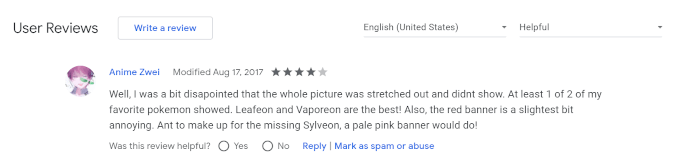 결정을 내면 왼쪽 상단의 Chrome에 추가버튼을 클릭합니다
결정을 내면 왼쪽 상단의 Chrome에 추가버튼을 클릭합니다
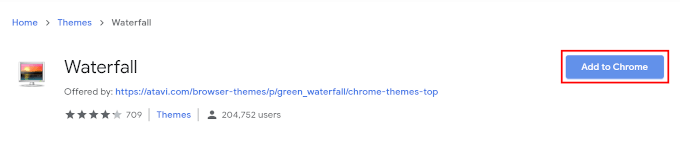 Chrome 테마는 Brave 브라우저에 추가하여 사용할 수 있습니다. 여러분에게는 대신 버튼이 용감하게 추가로 표시됩니다.
다운로드는 몇 초 밖에 걸리지 않으며 기본 테마는 새로운 테마로 이어집니다.
Chrome 테마는 Brave 브라우저에 추가하여 사용할 수 있습니다. 여러분에게는 대신 버튼이 용감하게 추가로 표시됩니다.
다운로드는 몇 초 밖에 걸리지 않으며 기본 테마는 새로운 테마로 이어집니다.
Chrome 테마 제거 또는 변경
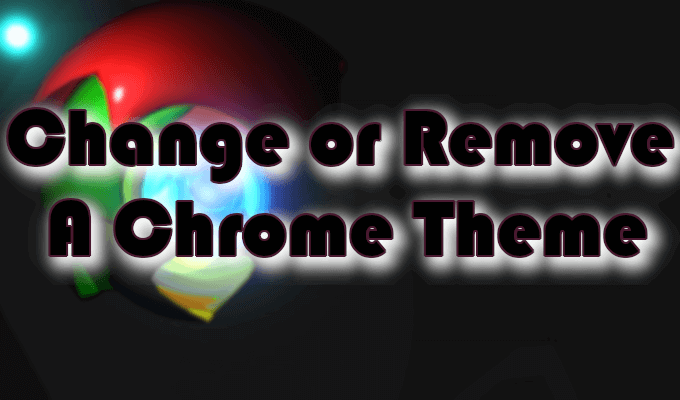
이미 새로운 테마에 지루하며 다른 것으로 바꾸거나 되돌리려 고합니다. 다시 기본값으로? 케이크 한 조각.
Chrome 테마를 제거하거나 변경하는 절차는 테마를 추가하는 것과 매우 유사합니다.
Chrome 메뉴를 열고 설정 .
Chrome 테마를 변경하려면 모양을 클릭 한 다음 테마를 클릭하십시오. 그런 다음 처음 추가 한 과정을 반복하여 새로운 것을 찾아보세요.
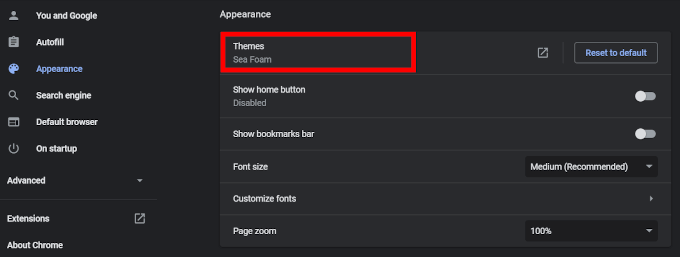 테마를 제거하려면, 모양을 클릭하고 현재 테마의 오른쪽에서 기본값으로 재설정버튼을 클릭하십시오. 테마가 원래 상태로 다시 설정됩니다.
테마를 제거하려면, 모양을 클릭하고 현재 테마의 오른쪽에서 기본값으로 재설정버튼을 클릭하십시오. 테마가 원래 상태로 다시 설정됩니다.
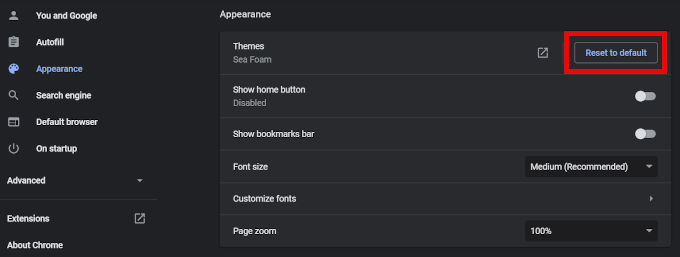
구글 크롬 브라우저 테마 바꾸기 (크롬 스킨 바꾸기)
관련 게시물: